A rendszerbetöltő feloldása és ennek következtében a gyökérzetegy Android-eszköz: az összes alkalmazás, az azt követő adatok és az összes beállítás elvesztését jelenti. Ez nem tűnik nagy ügynek a tapasztalt Android-felhasználók számára, akiknek néhány percbe telik a telefon beállítása, mint korábban, de ha egy felhasználó rengeteg adatot gyűjtött össze egy teljesen Android-eszközön, és most meg akarja gyökérzni , nyugodtan mondhatjuk, hogy rengeteg bajba kerülnek, amikor megpróbálják visszahozni az alkalmazásokat, és nyilvánvalóan az adatok elvesznek. Az ilyen felhasználók szerencsére az XDA-Developers fórum tagja Gigadroid kiadott egy Windows alapú eszközt, az úgynevezett Végső biztonsági mentési eszköz amely lehetővé teszi az összes adat biztonsági mentését a számítógépre, és később visszaállíthatja. Az a különlegesség, amelyet az Ultimate Backup tart fenn társaival szemben, az az alkalmazások és adatok mentésének képessége nélkül gyökér! Az eszközt a fejlesztő tesztelte egy Galaxy Nexus készüléken, és állítólag egy Android 4.0 és újabb operációs rendszert futtató Android-eszközön működik.
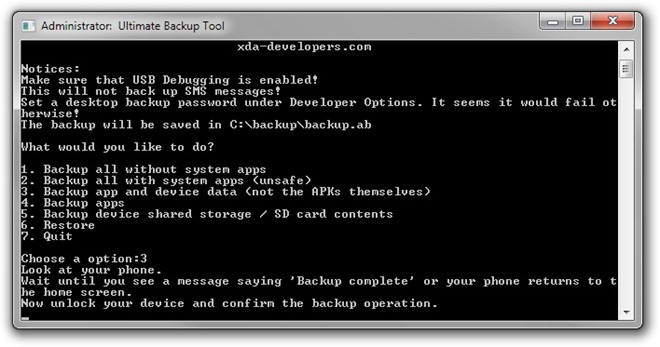
Ezt az eszközt egy Galaxy Nexus és aGalaxy S II, mindkettő Android 4.1 Jelly Bean rendszert futtat, de az eszközök gyökerezik. Annak ellenére, hogy nem tudjuk igazolni a hibátlan működését zárolt rendszerbetöltő eszközökön, meggyőződhetünk arról, hogy az Android 4.0 rendszerrel működik és 4.1 mindkét. Az eszköz öt különféle módon készíthet biztonsági másolatot Android-eszközéről:
- Biztonsági másolat készítése rendszeralkalmazások nélkül.
- Biztonsági másolat készítése a rendszeralkalmazásokkal.
- Biztonsági másolat az alkalmazásokról és az eszközökről.
- Biztonsági mentési alkalmazások.
- Biztonsági mentési eszköz megosztott tárolóhely / SD-kártya tartalma.
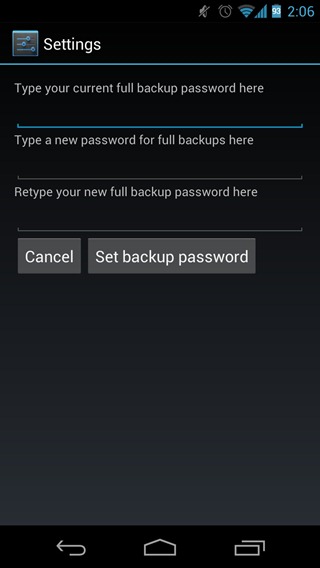
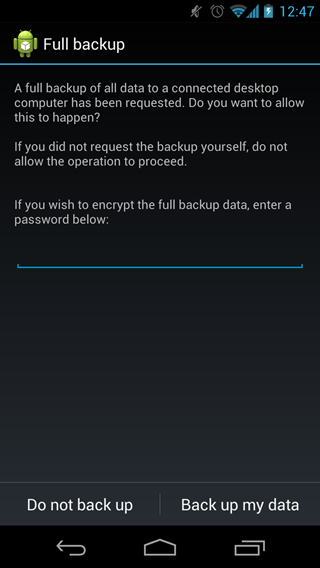
Ha elindítja a kívánt biztonsági másolatotaz eszköz segítségével a fenti képernyőhöz hasonló képernyő jelenik meg Android-eszközén. Itt állíthatja be, hogy folytatja-e az asztali biztonsági mentést, vagy azt, hogy nem adott meg előre beállított jelszót a Fejlesztői beállítások meg tudod csinálni most.
Az adatok biztonsági mentése után egyszerűen válassza ki a 6. lehetőséget, ha az még nem volt elég nyilvánvaló. Készülékeinket bármilyen probléma nélkül visszaállítottuk, mi van veled?
Az ehhez az eszközhöz kapcsolódó frissítésekhez és lekérdezésekhez keresse fel az XDA-Developers fórumláncát.
Töltse le a végső biztonsági mentési eszközt a Windows rendszerhez













Hozzászólások